如何使用 WPS Office 共享 Excel 电子表格
作为 Excel 用户,您可能需要通过共享电子表格与其他人协作。然而,共享 Excel 文件以便多个人可以同时访问和编辑它可能会很棘手。在本教程中,我们将引导您了解使用 WPS Office 共享 Excel 电子表格的 3 种简单方法 – 通过生成链接、共同编辑和共享工作簿。请继续学习如何共享 Excel 电子表格。
在 WPS Office 中共享 Excel 电子表格的 3 种方法
与多个用户共享 Excel 电子表格时,WPS Office 提供了多个选项。3个主要方法是:
方法一:通过生成链接
在 WPS Office 中共享 Excel 文件的最简单方法是生成文件的链接。就是这样:
步骤1:在WPS Office中打开要共享的Excel电子表格。
步骤 2:单击顶部工具栏中的“共享”按钮。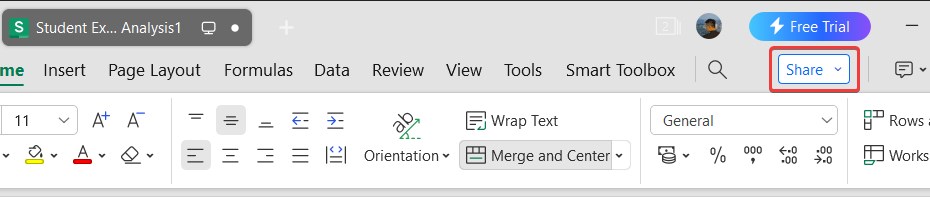
步骤 3:选择链接的访问级别 – 编辑、仅查看。然后单击“创建链接”继续。
步骤 4:复制生成的链接或与您想要协作的用户共享。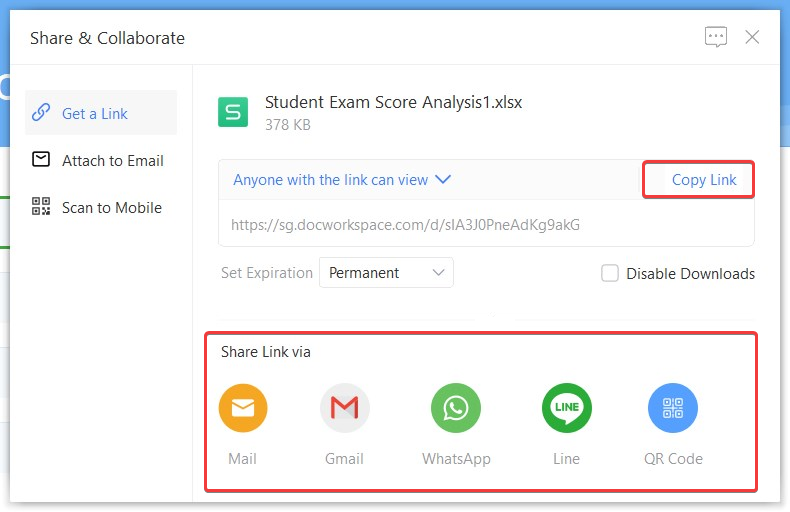
共享的文件可以在 WPS Office 中编辑,也可以直接在 Web 浏览器中编辑。这种灵活性允许您在任何设备上编辑文件,无论您是否安装了 WPS Office。
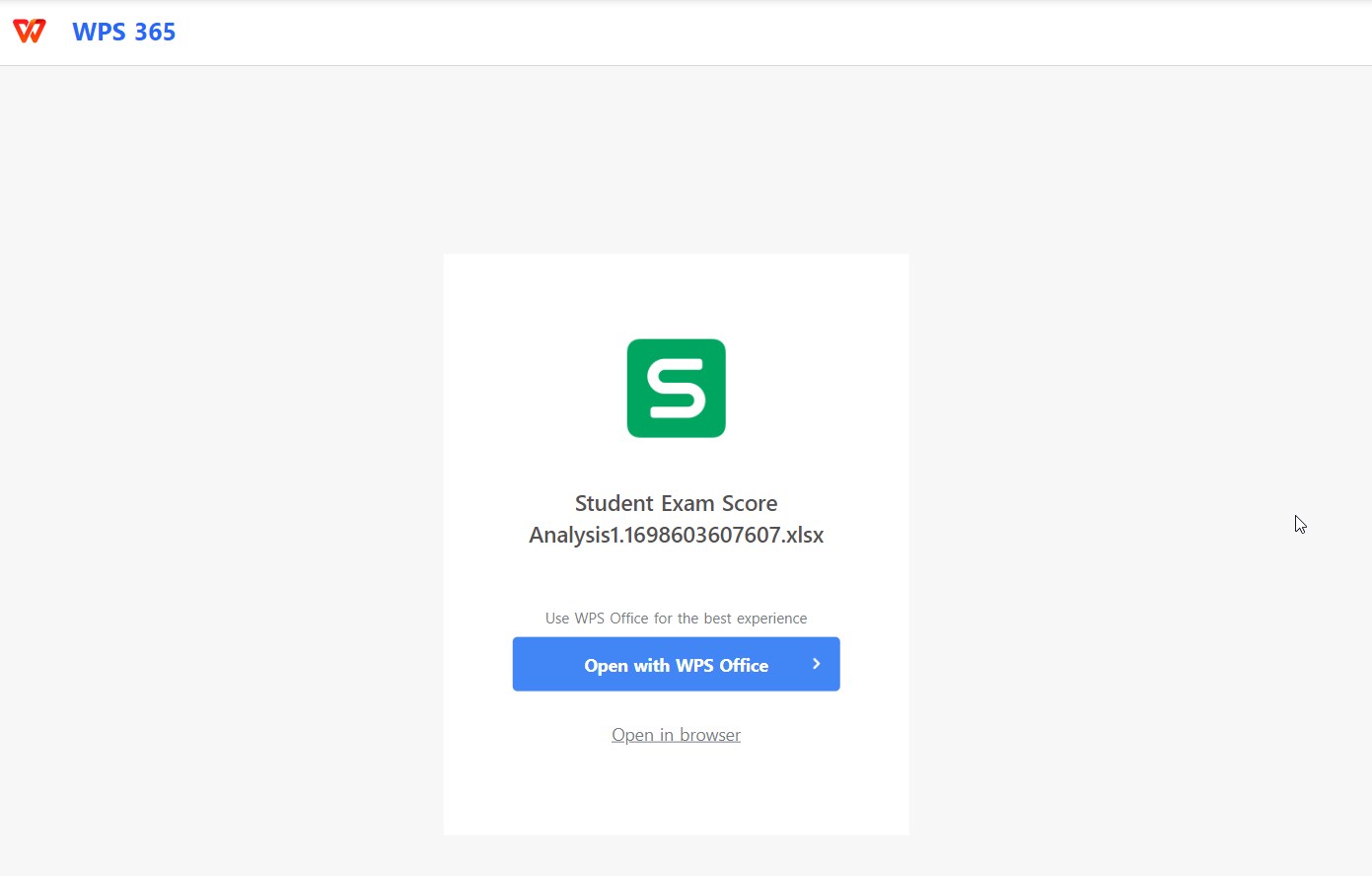
尖端:
要检索共享链接,请从下拉菜单中单击停止共享。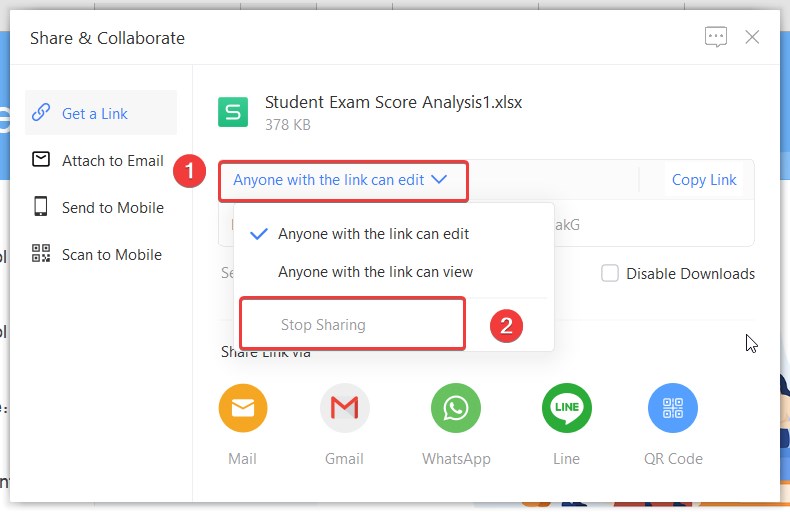
此方法是共享 Excel 文件以满足基本协作需求的最快、最简单的方法。设置编辑、只读或限制访问的功能也很有用。
方法二:WPS协同编辑
WPS Office 包括共同编辑功能,允许多个用户同时编辑同一个 Excel 电子表格。以下是如何使用共同编辑:
步骤1:确保所有协作者使用相同或兼容版本的WPS Office。
步骤2:打开Excel文件,单击右上角的三点菜单按钮,然后选择“共同编辑”。
步骤 3:接下来,WPS Office 会要求您将文件保存到云文件夹中。单击“保存”。
第 4 步:现在您可以像之前的方法一样通过链接、应用程序或二维码共享电子表格
文件打开后,您将看到彩色名称标签,指示其他人在哪里工作。
当您需要在 Excel 项目上进行流畅、实时的协作时,您会喜欢使用 WPS 协同编辑。您会发现跟踪和控制协作记录非常有帮助。
方法3:使用共享工作簿
共享工作簿功能允许协作者编辑共享的 Excel 文件并将更改合并在一起。它的工作原理如下:
步骤 1:打开电子表格文件,单击“审阅”>“共享工作簿”>“共享工作簿”
步骤 2:在“共享工作簿”对话框中,选中“允许多个用户进行更改…”框。然后,单击“确定”进行确认。
步骤 3:要共享电子表格,请按照之前的方法操作。
当与不需要同时积极处理电子表格的其他人协作时,此方法可能会很有帮助。它提供了更大的灵活性,因为只有某些人需要 WPS Office。然而,对于大型项目来说,合并变更可能会变得复杂。
总结一下差异:
链接共享快速而简单。
共同编辑可实现实时协作。
共享工作簿允许异步编辑,但需要花费更多精力来合并更改。
在 WPS Office 中共享 Excel 电子表格时,请考虑您的需求以选择最佳方法。对于基本的分享需求,链接分享简单高效。为了与其他 WPS Office 用户积极协作,WPS 共同编辑是最有效的选择。为了让非 WPS 用户获得更大的灵活性,共享工作簿是一个可行的解决方案。
为什么选择 WPS Office 进行工作?
WPS Office 是金山办公软件自 1989 年以来开发的一款免费一体化软件。它在全球拥有超过 5 亿用户,Trustpilot 评分为 4.8,提供类似 Microsoft 的界面,兼容 Windows、Mac、Linux、 iOS 和 Android。以下是使用 WPS Office 的一些显着优势:
主要功能:
作家、电子表格、演示文稿和 PDF 编辑器。
Microsoft Word、Excel、PowerPoint 和 Adobe Acrobat 的替代品。
突出特点:
适用于 Word、PowerPoint 和 Excel 的丰富模板存储。
简历助手、智能表单、屏幕录制等等。
轻量级(仅200M),适用于Win7、10、11。
人工智能功能
多平台支持:
适用于 Windows、MacOS、Linux、iOS 和 Android。
使用单个帐户跨平台同步。
兼容性和性能:
与各种文档格式的兼容性强。
性能稳定,内存占用低,很少崩溃。
在低版本系统上表现良好,高效处理大文件。
因此,WPS Office 已成为您的首选办公套件。您可以无缝地使用 Office 文档,而无需支付昂贵的 Microsoft 订阅费用。云集成和协作功能使 WPS 成为促进团队合作和提高生产力的绝佳免费替代方案。
如何免费下载 WPS Office
下载 WPS Office既快速又简单:
步骤1:进入WPS Office下载页面https://www.wpslk.com/wps-download/
第 2 步:单击“免费下载”按钮开始下载适用于您的 Windows 或 Mac 操作系统的版本。
第三步:下载后,打开WPS安装文件。然后,单击立即安装以开始该过程。
步骤4:安装完成后,WPS Office套件将在您的桌面上打开。
对于许多个人用户来说,WPS Office 提供了学校、工作和个人项目所需的基本 Office 功能。免费的 WPS Office 非常适合想要省钱的学生、家庭用户和小型企业。同时,Microsoft Office 365 提供更高级的功能,是大型组织的标准。
因此,虽然 WPS Office 很好地涵盖了基础知识,但 Microsoft Office 更适合复杂的组织需求。评估您使用 Office 应用程序的方式,以确定哪个应用程序适合您的需求和预算。对于大多数个人用户来说,免费的 WPS Office 非常适合 Word、Excel 和 PowerPoint 工作。
常见问题解答:
WPS Office 是否适用于移动设备?
是的,WPS Office 是一款适用于 Android、iOS 甚至 HarmonyOS 移动设备的免费下载应用程序。这使您可以随时随地在智能手机和平板电脑上查看、编辑和共享 Office 文档,例如 Word、Excel 和 PowerPoint 文件。
我可以共享带有密码保护的电子表格吗?
是的,使用 WPS Office 共享 Excel 电子表格时,您可以设置密码来限制访问。这样您就可以安全地共享文件,只允许您提供密码的人访问。
概括
使用 WPS Office 可以轻松地在 Excel 电子表格上进行协作。该软件提供链接共享、共同编辑和工作簿共享等功能,使其成为个人用户 Microsoft Office 的绝佳替代品。其在线协作功能和免费但强大的 Office 套件功能非常适合 Office 文档的团队合作。按照上述说明,您可以轻松地在 WPS Office 中共享 Excel 电子表格并确保有效协作。



